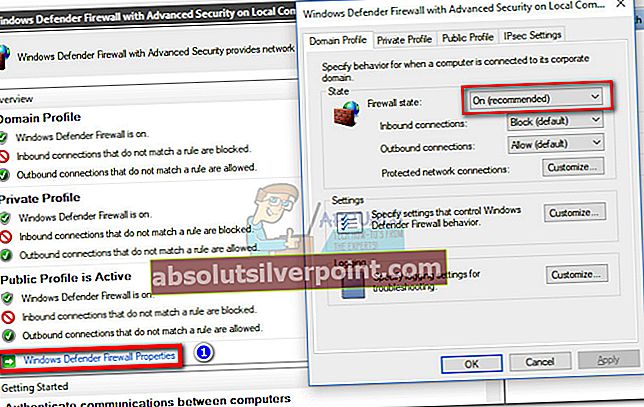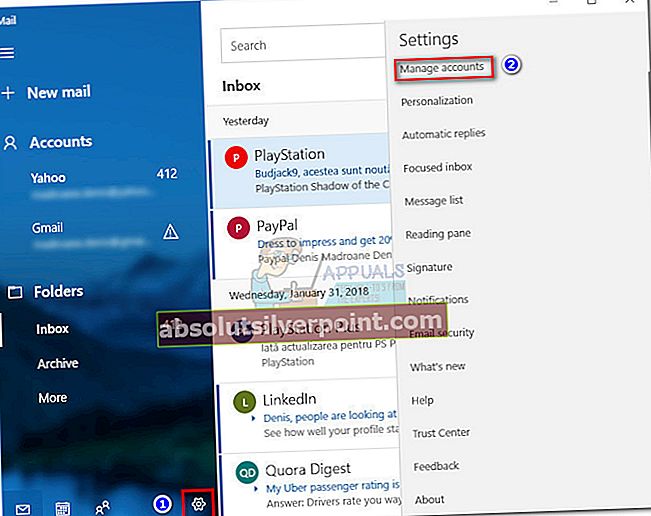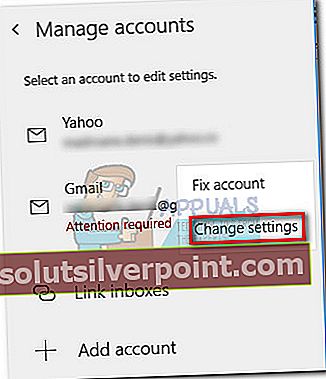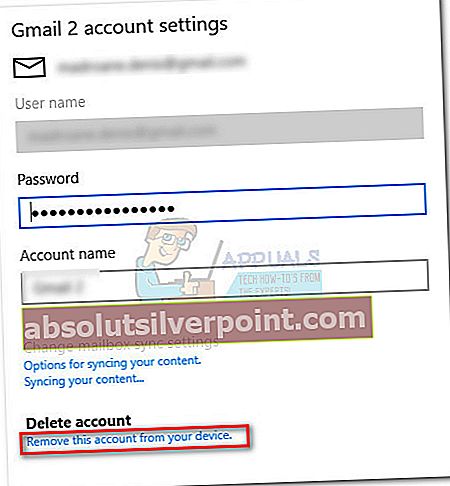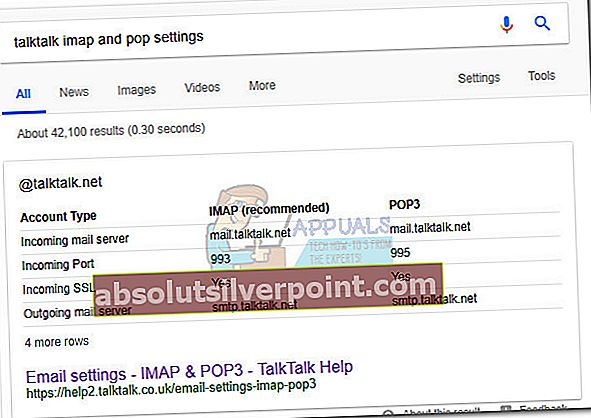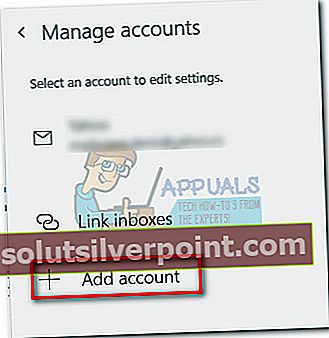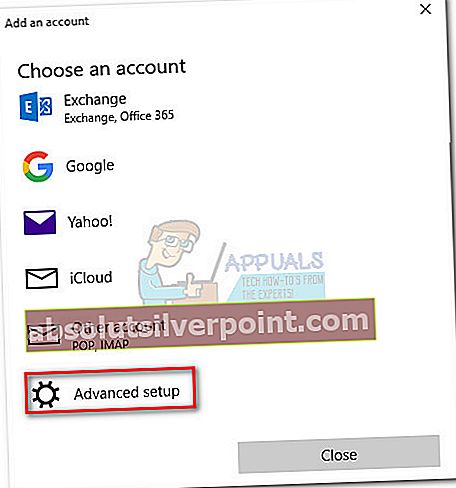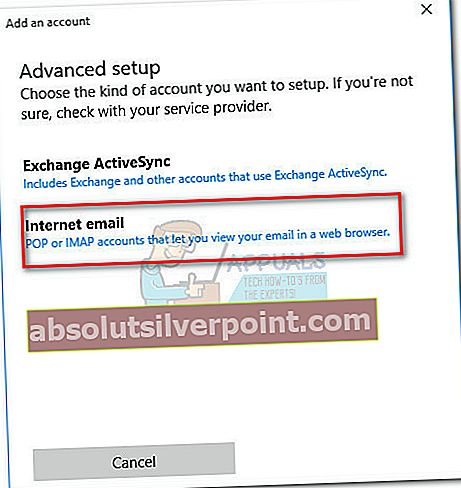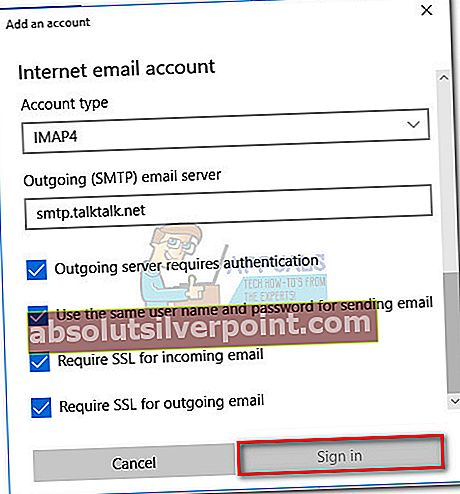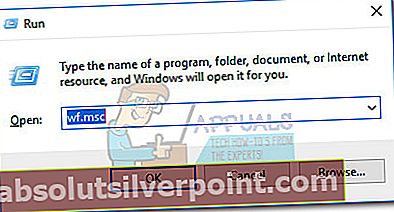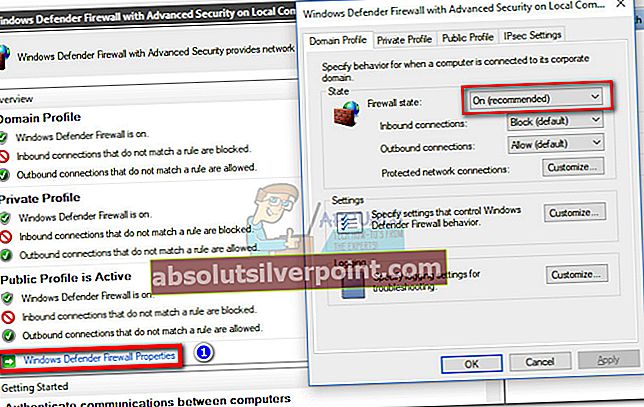The napaka 0x80072746 pomeni, da je oddaljeni gostitelj na silo zaprl obstoječo povezavo. Ta napaka se običajno pojavi v aplikaciji Windows Mail, ko uporabniki poskušajo sinhronizirati aplikacijo, da bi videli nova e-poštna sporočila. Običajno uporabniki vidijo sporočilo »Pri nalaganju sporočil imamo težave. Prepričajte se, da imate povezavo in so podatki o vašem računu pravilni, nato poskusite znova«, Ki mu slediNapaka 0x80072746 Koda. Nekateri uporabniki so naleteli na to težavo pri uporabi povezave VPN iz Outlooka (ali podobnega e-poštnega odjemalca) v Windows Mail. Če se težava zgodi samo v povezavi VPN, je to najverjetneje zato, ker se potrdilo strežniškega računalnika na HTTPS ne uporablja na strežniku VPN ali potrdilo strežniškega računalnika ni nameščeno na strežniku VPN.
Nekateri uporabniki so naleteli na to težavo pri uporabi povezave VPN iz Outlooka (ali podobnega e-poštnega odjemalca) v Windows Mail. Če se težava zgodi samo v povezavi VPN, je to najverjetneje zato, ker se potrdilo strežniškega računalnika na HTTPS ne uporablja na strežniku VPN ali potrdilo strežniškega računalnika ni nameščeno na strežniku VPN.
Če za zaščito zasebnosti ne uporabljate povezave VPN, obstaja velika verjetnost, da kodo napake povzroča zunanji požarni zid. Čeprav vgrajeni požarni zid (požarni zid Windows Defender) ne bo povzročal težav z e-poštno aplikacijo, je znano, da BitDefender in AVG povzročata to težavo.
Če se trenutno spopadate s to težavo, začnite odpravljati težave z izbiro možnih popravkov spodaj. Upoštevajte vsako metodo, dokler ne najdete ustrezne rešitve.
Opomba: Če se s to težavo srečujete le med uporabo VPN / proxyja, se obrnite na svojega ponudnika storitev za posebna navodila za odpravljanje težav.
1. način: ročno nastavite račun
Če uporabljate manj priljubljenega e-poštnega odjemalca (na primer TalkTalk, GoDaddy ali e-poštno sporočilo podjetja), odjemalec sistema Windows morda ne pozna ustreznih samodejnih nastavitev. V tem primeru bi bila rešitev poiskati ročne nastavitve za POP in IMAP in ročno nastaviti svoj e-poštni račun v odjemalcu Windows Mail. Tu je kratek vodnik skozi celotno stvar:
- Odprite odjemalca Windows Mail in kliknite ikono nastavitev in izberite Upravljanje računov.
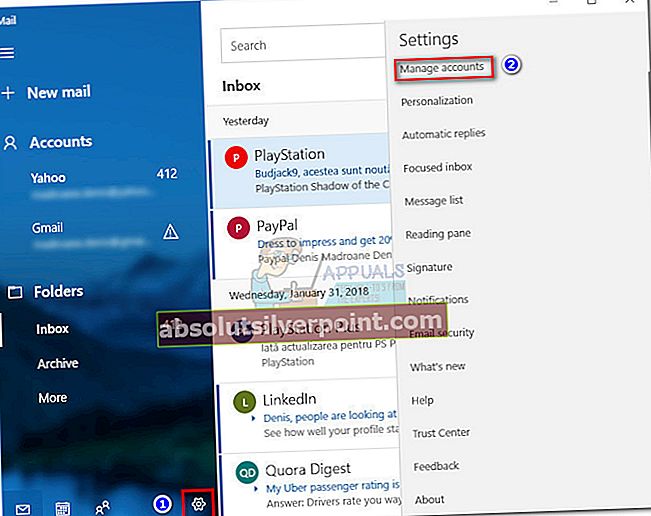
- V Upravljanje računov kliknite račun, ki povzroča težave, in izberite Spremenite nastavitve.
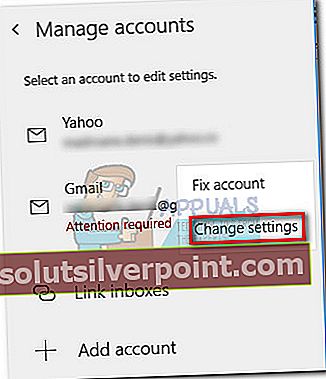
- V Nastavitve računa, kliknite na Odstranite ta račun iz naprave Spodaj Izbriši račun in pritisnite Izbriši znova pritisnite za potrditev.
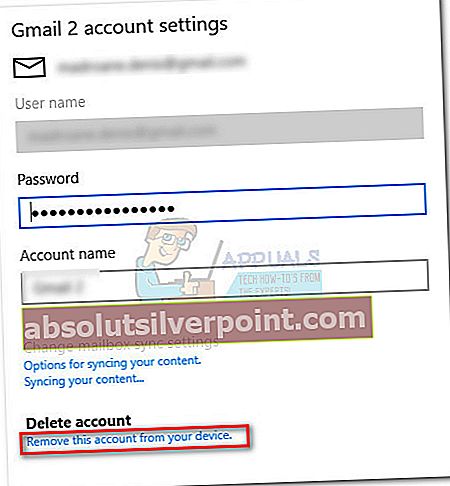
- Ko je račun uspešno odstranjen, pojdite na spletno mesto ponudnika e-pošte in kopirajte ročne nastavitve za IMAP (ali POP3, če IMAP ni na voljo).
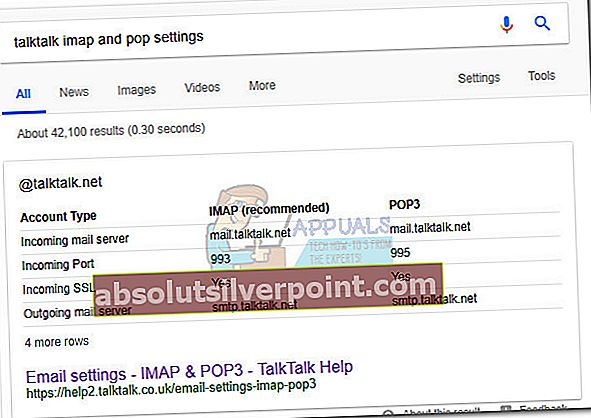
- Vrnite se v odjemalca Windows Mail, kliknite ikono nastavitve in pojdite na Upravljanje računov> Dodaj račun.
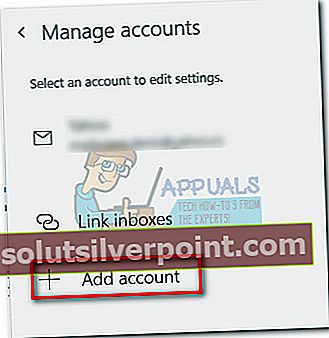
- V Dodajte račun okno, se pomaknite do konca in kliknite na Napredne nastavitve.
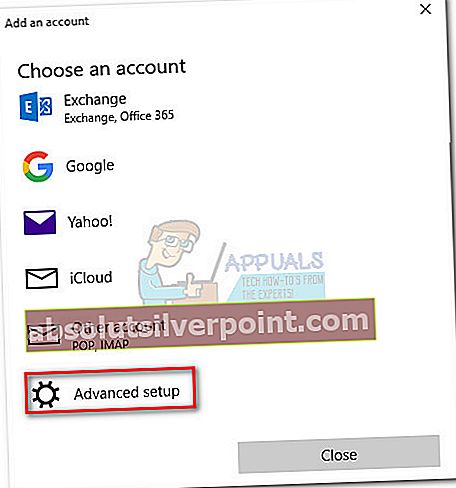
- Izberite Internetna e-pošta in začnite dodajati svoje poverilnice in ročne nastavitve za IMAP ki ste ga prej dobili pri svojem ponudniku e-pošte.
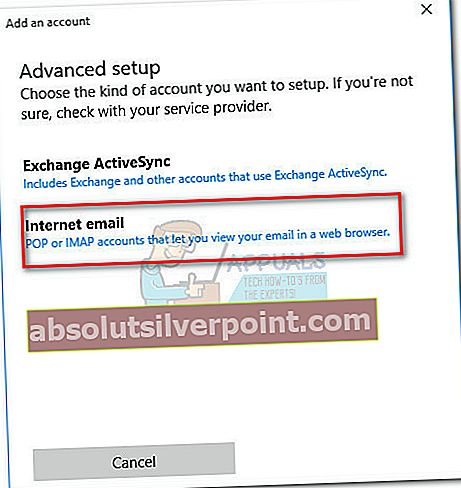
- Ko konfigurirate ročne nastavitve, kliknite Vpis in preverite, ali lahko vaš e-poštni odjemalec sinhronizira preostala sporočila.
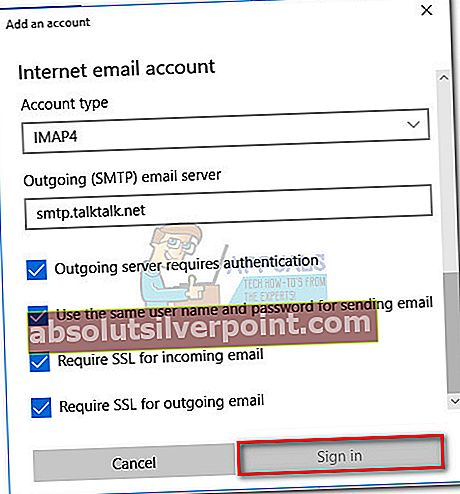
Če še vedno ne morete sinhronizirati e-pošte in jo prejeti Napaka 0x80072746,premakni se na 2. metoda
2. način: Dovolite svchost.exe v požarnem zidu tretje osebe
Če uporabljate zunanji požarni zid, obstaja velika verjetnost, da je odgovoren zaNapaka 0x80072746. Če želite to potrditi, začasno onemogočite požarni zid, znova odprite odjemalca Windows Mail in preverite, ali lahko sinhronizirate brezNapaka 0x80072746.Če ste, to pomeni, da vaš zunanji požarni zid preprečuje povezavo med vašim e-poštnim odjemalcem in e-poštnim strežnikom.
Eden od načinov, kako lahko težavo odpravite, je, če jo dovolite Svchost.exe v nastavitvah požarnega zidu. Kot si verjetno predstavljate, se bodo natančni koraki pri tem razlikovali, odvisno od rešitve požarnega zidu. Vendar ima večina rešitev požarnega zidu Dovoli / izključi v nastavitvah aplikacije. Ko ga poiščete, pritisnite Dodaj , se pomaknite do C: \ Windows \ system32 in dovolite svchost.exe.

Enkrat Svchost je dovoljeno v nastavitvah požarnega zidu, vrnite se v odjemalca Windows Mail in preverite, ali lahko sinhronizirate e-pošto brezNapaka 0x80072746.Če še vedno naletite na isto težavo, pojdite na naslednjo metodo.
Opomba: Dovoli svchost.exe v požarnem zidu bo težavo najverjetneje odpravil, vendar lahko potencialno odpre vaš sistem določenim varnostnim izkoriščanjem.
3. način: Nastavite vrsto omrežja na Zaupanja vredno omrežje (BitDefender)
Če uporabljate požarni zid BitDefender, lahko težavo odpravite in jo odstraniteNapaka 0x80072746 s spreminjanjem Požarni zid / adapter nastavitve iz Domača pisarna do Zaupanja vreden.
Če želite to narediti, odprite BitDefender, pojdite na AV nastavitve in kliknite na Adapterji zavihek. Nato uporabite spustni meni, povezan z vašim Lokalna povezavaspremeniti Vrsta omrežja do Zaupanja vreden. 
Opomba: Če imate drugačen zunanji požarni zid, boste morda lahko našli enakovredne nastavitve za tiste v BitDefenderju.
4. način: Uporaba požarnega zidu Windows Defender
Odvisno od ponudnika požarnega zidu morda ne boste mogli slediti najnovejšim dvema načinoma, da preprečite, da bi požarni zid prekinil povezavo med pošto Windows in e-poštnim strežnikom. V tem primeru lahko požarni zid tretjih oseb v celoti onemogočite in uporabite Požarni zid Windows Defender. Windows DefenderPožarni zid bo odlično deloval Mail in ne zahteva dodatnih popravkov.
Opomba: Če se svojega varnostnega paketa AV ne želite znebiti, ga lahko še naprej uporabljate, samo onemogočite požarni zid iz njega.
Če se odločite onemogočiti požarni zid tretje osebe, ne pozabite, da boste verjetno morali znova dodati e-poštnega odjemalca, da bo sinhronizacija nadaljevala z delom. Tu je podroben vodnik skozi celotno stvar:
- Onemogočite zunanji požarni zid ali odstranite varnostni paket iz sistema.
- Odprite odjemalca Windows Mail in kliknite ikono nastavitev in izberite Upravljanje računov.
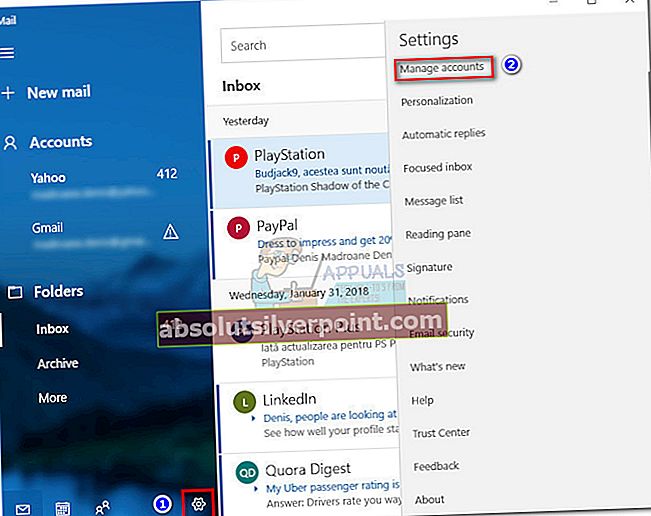
- V Upravljanje računov kliknite račun, ki povzroča težave, in izberite Spremenite nastavitve.
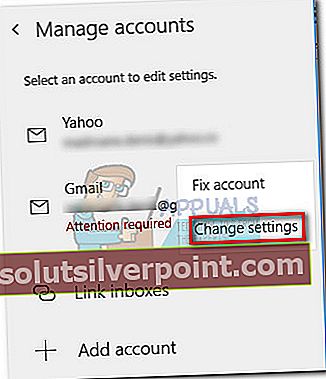
- V Nastavitve računa, kliknite na Odstranite ta račun iz naprave Spodaj Izbriši račun in pritisnite Izbriši znova pritisnite za potrditev.
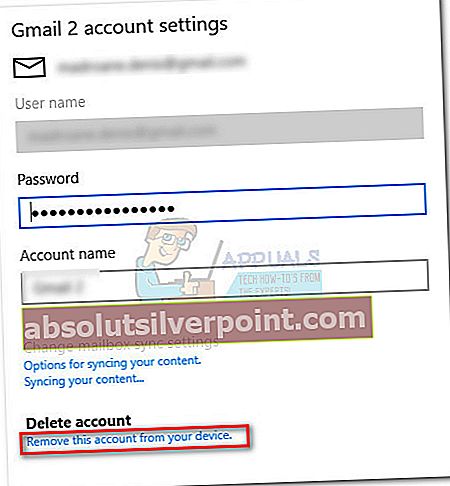
- Vrnite se v odjemalca Windows Mail, kliknite ikono nastavitve in pojdite na Upravljanje računov> Dodaj račun in znova dodajte ustreznega e-poštnega odjemalca.
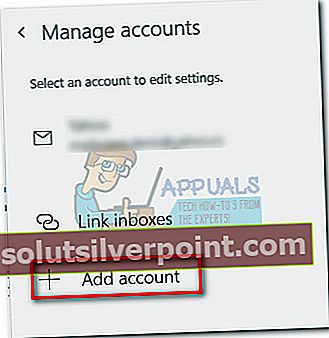
- Omogoči Defender’s Firewall z odpiranjem okna Run (Tipka Windows + R.) in vtipkatewf.msc“. Zadel Enterodpreti Požarni zid Windows Defender z napredno varnostjo.
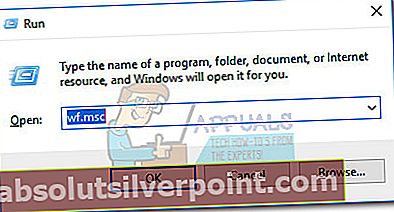
- Pomaknite se do konca v Pregled in kliknite Lastnosti požarnega zidu Windows Defender. Potem pojdi na Profil domene in nastavite Stanje požarnega zidu do Vklopljeno. Dokončajte s klikom Prijavite se.